|
Basics 2 Die vorhergehende Seite wird hier fortgeführt.Der Programmierer eines Paketes bestimmt wie die Eingabebefehle im Terminal geschrieben werden - ob die Eingabe mit ln oder mit ls oder auch mit babyface erfolgt. Generell gibt es bei der Terminal-Eingabe Zusatzfunktionen(flags), z.B. -l oder -i bei denen die Reihenfolge in der Schreibweise nicht fest vorgegeben ist. Es bedeuted bei der Verwendung von zwei flags -l -i oder -i -l oder -li oder -il in der Regel genau das gleiche. Die zu verwendenden Eingaben werden in den man-pages beschrieben. Im Terminal z.B. eingeben man ls und Eingabetaste drücken. Aber nun will man auch verstehen was in den man-pages geschrieben steht: SYNOPSIS ls [OPTION]... [FILE]... SYNOPSIS d.h. kurze Zusammenfassung. Die folgende Angabe ist so zu verstehen daß geschriebene Teile ohne die Klammern und ... notwendige Terminaleingaben sind. Hier ist dies nur ls . Man kann also im Terminal lediglich ls eingeben (und Eingabetaste drücken) und erhält dann die Ausgabe der Dateien und Ordner in ~/ also dem Persönlicher Ordner (oder von dem Verzeichnis in dem der Eingabeprompt liegt). Die Klammer [] bedeuted daß zusätzliche Terminaleingaben gemacht werden können (flags), die ... bedeuten daß diese Zusatzeingaben (flags) mehrfach möglich sind, also schreibt man für ls [OPTION]... z.B. ls -i (Inode-Nummer wird mit ausgegeben) ls -a (zeigt auch versteckte Dateien an) ls -l (ausführliche Informationen mit Angabe von Benutzerrechten) ls -i -a (laut ... sind auch mehrere flags OPTION möglich) Weiter sind zusätzliche Angaben möglich in der From [FILE]... z.B. ls -a -l .bash_history (ausführliche Informationen der versteckten Datei) ls ~/Bilder (Anzeige von Dateien und Ordnern von ~/Bilder) ls -i / (Anzeige des Rechner-Verzeichnisses mit Inode-Nummer) ls ~/ ~/Bilder (laut ... sind auch mehrere flags FILE möglich) Es bezeichnet FILE eine Datei oder ein Verzeichnis. Manchmal ist auch die Reihenfolge wichtig und dann darf man [OPTION]... [FILE]... oder [FILE]... [OPTION]... nicht verwechseln. Man kann einen symbolischen Link (Softlink oder Verknüpfung) zu einem Ordner erzeugen |
| ln -s ~/Bla/Nur/BlaBla ~/BB |
| Im Terminal eingeben und
Eingabetaste drücken. Durch Klicken auf diese Verknüpfung BB im Dateisystem kann man direkt zum Ordner BlaBla springen. Und dies kann man auch im Terminal benutzen. So sind in dem Ordner BlaBla zwei Text-Dateien verblieben. Andere Dateien und Verknüpfungen in dem Ordner Nur und Bla sollten der Übersichtlichkeit wegen gelöscht werden. Diese zwei verbliebenen Dateien kann man sich anzeigen lassen durch |
| ls -li ~/BB/ |
| Im Terminal eingeben und
Eingabetaste drücken. abc@777:~$ ls -li ~/BB/ insgesamt 8 261362 -rw-r--r-- 1 abc abc 48 Okt 11 23:02 Tor.txt 261522 -rw-r--r-- 1 abc abc 38 Okt 11 16:30 Zaun.txt Man kann eine Kopie von Tor.txt erzeugen durch |
| cp ~/BB/Tor.txt ~/BB/Eko.txt |
| Im Terminal eingeben und
Eingabetaste drücken. Man kann Dateien umbenennen mit mv Datei-mit-altem-Namen Datei-mit-neuem-Namen |
| mv ~/BB/Tor.txt ~/BB/Luv.txt |
| Im Terminal eingeben und Eingabetaste drücken. |
| mv ~/BB/Zaun.txt ~/BB/Bas.txt |
| Im Terminal eingeben und
Eingabetaste drücken. Erneutes Anzeigen der Dateien in ~/Bla/Nur/BlaBla ergibt |
| ls -li ~/BB/ |
| Im Terminal eingeben und
Eingabetaste drücken. abc@777:~$ ls -li ~/BB/ insgesamt 12 261522 -rw-r--r-- 1 abc abc 38 Okt 11 16:30 Bas.txt 261321 -rw-r--r-- 1 abc abc 48 Okt 15 22:49 Eko.txt 261362 -rw-r--r-- 1 abc abc 48 Okt 11 23:02 Luv.txt Der Befehl mv kann Dateien verschieben mv Datei-mit-altem-Namen anderes-Verzeichnis |
| mv ~/BB/Luv.txt ~/Bla/Nur/ |
| Im Terminal eingeben und
Eingabetaste drücken. Man kann einen symbolischen Link (Softlink oder Verknüpfung) zu einer Datei erzeugen durch. |
| ln -s ~/BB/Eko.txt ~/Bla/LEko |
| Im Terminal eingeben und
Eingabetaste drücken. Durch Klicken auf die Verknüpfung LEko wird die Datei Eko geöffnet. Enthalten die File-Namen Leerzeichen so muß der Name in "..." gesetzt werden |
| mkdir ~/Bla/"N u r" |
| Im Terminal eingeben und Eingabetaste drücken. |
| cp ~/BB/Bas.txt ~/Bla/"N u r"/"Sag es weiter".txt |
|
Im Terminal eingeben und
Eingabetaste drücken. Man kann eine Sicherheitskopie manuell erstellen durch Anfügen von zusätzlichen Zeichen hinter dem Dateinamen (z.B. -S) |
| cp ~/BB/Bas.txt ~/BB/Bas-S.txt |
|
Im Terminal eingeben und
Eingabetaste drücken. Damit kann man die Datei jederzeit wieder mit dem richtigen Namen aktivieren. Eine Übersicht der bisherigen Eingaben |
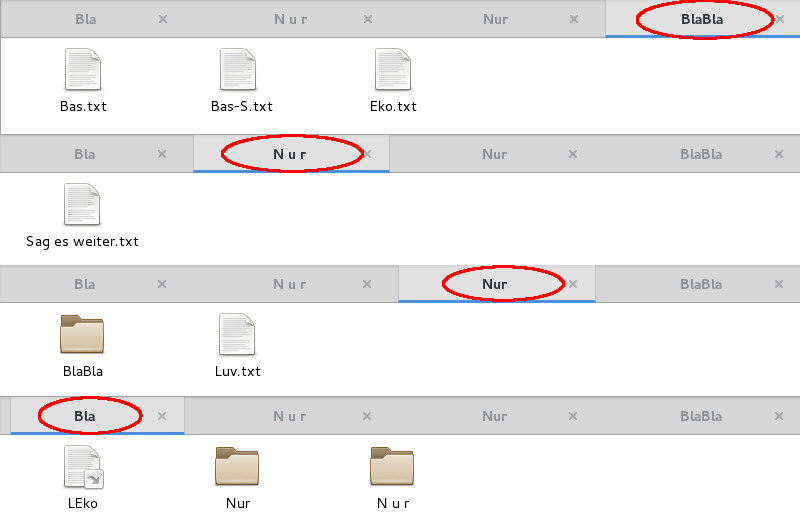
| Von einer Datei eine Sicherheitskopie zu erstellen ist eine sinnvolle Vorgehensweise um getätigte Änderungen an einer Datei auch wieder rückgängig machen zu können. Wenn ich im Internet irgendwelche Anleitungen finde, so frage ich mich stets wie die vorgeschlagenen Änderungen wieder rückgängig gemacht werden können. Es ist allein meine Verantwortung wenn ich etwas anwende was ein Unbekannter mir vorschlägt. |